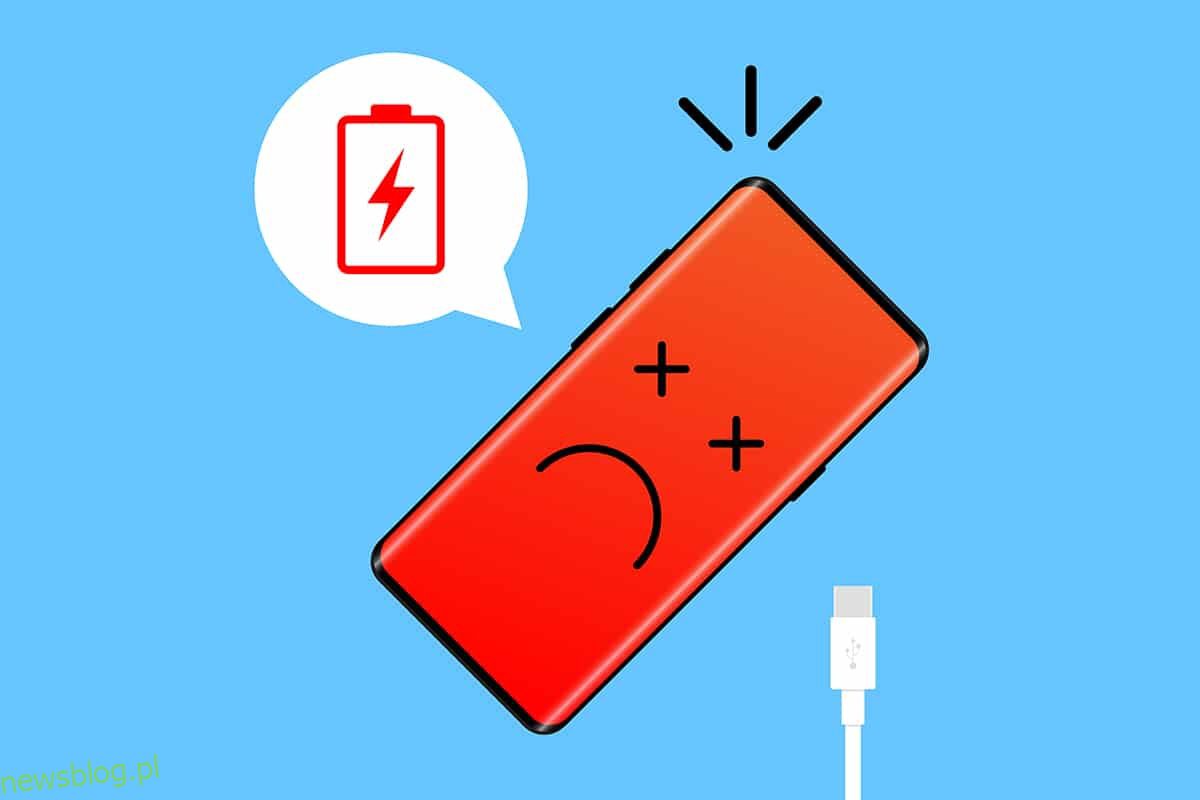
Hầu hết các đồ vật xung quanh bạn đều sử dụng một dạng pin nào đó. Pin đã trở thành một phần không thể thiếu trong cuộc sống của chúng ta, từ điện thoại di động đến điều khiển từ xa, chúng ở khắp mọi nơi. Đối với điện thoại di động, pin lithium-ion của chúng xuống cấp sau thời gian dài sử dụng. Pin xuống cấp là điều không thể tránh khỏi và có thể nhìn thấy dưới dạng thời gian sạc không đều/kéo dài, giảm khả năng sạc, nóng máy, nhanh hết pin, pin bị phồng, v.v. Để đảm bảo tuổi thọ của pin và chính thiết bị, điều quan trọng là phải thường xuyên theo dõi tình trạng pin. tình trạng của pin và chăm sóc nó đúng cách. Trong bài viết này, chúng ta sẽ tìm hiểu cách kiểm tra tình trạng pin Android trực tuyến để tận dụng tối đa thiết bị di động quý giá của bạn.
Cách kiểm tra tình trạng pin trên Android
Người dùng Android có rất ít kiến thức về việc kiểm tra tình trạng pin của điện thoại di động. Danh sách bao gồm phần trăm pin, mức sử dụng (dựa trên ứng dụng) và thời gian còn lại để sạc. Bạn có thể tìm thấy các chi tiết được đề cập trong Cài đặt > Pin.
Lưu ý: Trang cài đặt pin sẽ trông khác nhau trên mọi thiết bị và phiên bản Android. Nhấn vào biểu đồ sử dụng để phân tích ứng dụng nào đang sử dụng nhiều pin nhất.
Chúng tôi có hai phương pháp khác nhau để bạn hiểu cách kiểm tra tình trạng pin trên Android. Cái trước sẽ cung cấp một ghi chú ngắn gọn về sức khỏe của bạn, trong khi cái sau sẽ tạo một báo cáo chi tiết về sức khỏe.
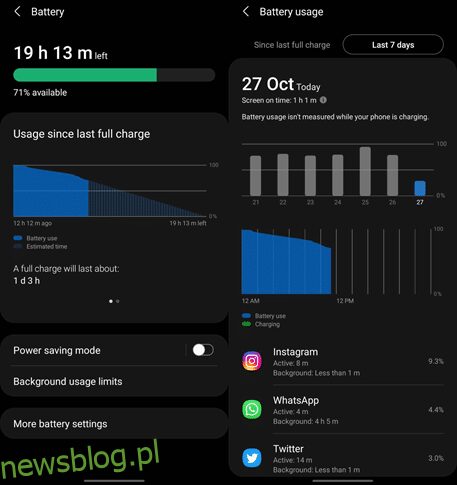
Phương pháp 1: Sử dụng mã quay số bí mật
Hầu hết người dùng đều biết các menu ẩn có thể được truy cập bằng cách nhập mã quay số bí mật trên Android. Một số menu ẩn chứa thông tin cơ bản như số IMEI và giá trị SAR, trong khi những menu khác tiết lộ thông tin chi tiết về các khía cạnh cụ thể của thiết bị. Chúng thường được sử dụng bởi nhân viên hỗ trợ khách hàng và nhà phát triển, nhưng nhờ có cơ sở người dùng khổng lồ của Android, giờ đây người dùng phổ thông cũng có thể dễ dàng tiếp cận các mánh gian lận.
1. Nhấn vào biểu tượng ứng dụng Trình quay số/Điện thoại để khởi chạy.
2. Nhập mã sau *#*#4636#*#*. Ngay sau khi bạn nhập * , menu Kiểm tra ẩn sẽ xuất hiện.
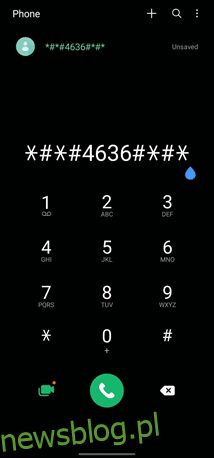
3. Chạm vào Thông tin pin. Trên trang tiếp theo, bạn có thể kiểm tra các thông tin như trạng thái pin, mức độ, nhiệt độ, công nghệ, điện áp, thời gian kể từ lần khởi động cuối cùng và quan trọng nhất là tình trạng pin.
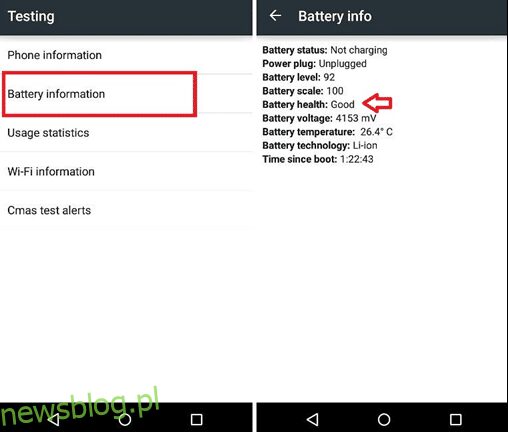
Menu kiểm tra không cung cấp thông tin chi tiết về tình trạng pin, mặc dù một nhận xét đơn giản “Tốt” sẽ làm hài lòng hầu hết người dùng.
Lưu ý: Mã ở trên có thể không hoạt động trên tất cả các thiết bị. Ví dụ: thiết bị Samsung của chúng tôi không có trang Thông tin về pin trong menu thử nghiệm nhưng chúng tôi đã tìm thấy trang này trên điện thoại OnePlus của mình.
Phương pháp 2: Qua ứng dụng của bên thứ ba
Phương pháp trước đây rất đơn giản nhưng cung cấp rất ít thông tin về trạng thái của pin. Nhiều ứng dụng cho phép bạn kiểm tra tình trạng pin trực tuyến. Để biết thêm thông tin về pin, bạn cần cài đặt ứng dụng của bên thứ ba được thiết kế cho mục đích này.
Google Play tràn ngập các ứng dụng liên quan đến pin. Một số hứa hẹn sẽ tối ưu hóa pin cho bạn, trong khi một số khác tuyên bố sẽ kéo dài thời lượng pin.
- Một ứng dụng như vậy là AccuBattery từ nhà sản xuất ứng dụng năng suất Cyfra. AccuBattery, một ứng dụng freemium, có hơn 10 triệu lượt tải xuống và xếp hạng trung bình của người dùng là 4,6 sao trên 5.
- Khẩu hiệu của ứng dụng là: AccuBattery bảo vệ pin của bạn, hiển thị thông tin sử dụng pin và đo dung lượng pin (mAh) dựa trên cơ sở khoa học.
Hãy cài đặt ứng dụng và xem liệu nó có nói và giúp bạn hiểu cách kiểm tra tình trạng pin trên Android không.
1. Khởi chạy ứng dụng Google Play và tìm kiếm Pin. Nhấn vào kết quả tìm kiếm đầu tiên, sau đó nhấn Cài đặt. Ứng dụng này là khoảng 8 MBvì vậy quá trình cài đặt sẽ mất từ 20 đến 30 giây.
2. Nhấn Mở sau khi cài đặt xong và cấp cho AccuBattery tất cả các quyền cần thiết.
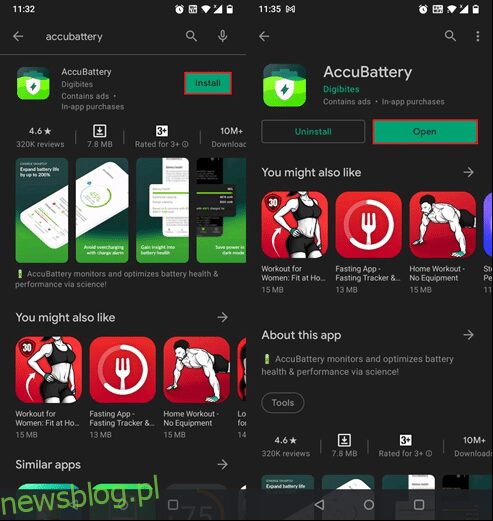
3. Sau đó, vuốt ngón tay của bạn trên màn hình hướng dẫn, đọc kỹ thông tin.
Trên màn hình thiết lập cuối cùng, chạm vào nút Đặt dung lượng dự án và nhập dung lượng pin tính bằng mAh. Trên một số thiết bị, AccuBattery sẽ tự động điền thông tin này. Nếu bạn không biết dung lượng pin chính xác, hãy tìm trên trang web của nhà sản xuất hoặc trên bao bì của thiết bị.
Nhấn vào dấu kiểm màu vàng để hoàn tất quá trình thiết lập.
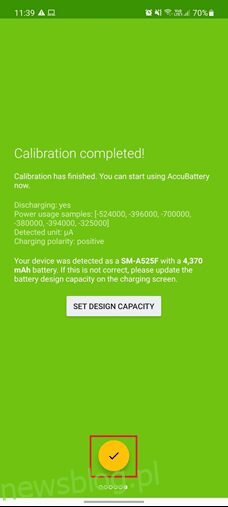
4. Ứng dụng này có bốn tab thông tin khác nhau – Đang sạc, Đang xả, Sức khỏe và Lịch sử.
Tất cả điều này không cần phải nói, nhưng đây là một bản tóm tắt nhanh chóng.
Đang sạc – Cung cấp thông tin về trạng thái sạc (dòng điện, điện áp và nhiệt độ), thời lượng pin còn lại trong các tình huống khác nhau, lượng pin đã sạc trong phiên cuối cùng và các chi tiết liên quan, tốc độ sạc và cảnh báo sạc. Báo động sạc pin là một công cụ hữu ích để nhận thông báo khi pin được sạc đến một giá trị nhất định.
Xả – Hiển thị tốc độ xả pin, mức sử dụng pin của các ứng dụng được sử dụng nhiều nhất và tốc độ xả từng ứng dụng một, mức sử dụng trung bình, v.v.
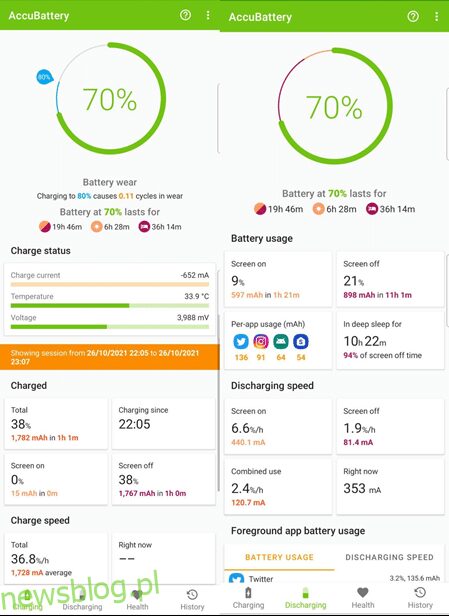
Tình trạng – Tìm mức tình trạng pin của bạn tại đây. AccuBattery so sánh dung lượng thiết kế với dung lượng ước tính để cho biết tình trạng chung của pin. Biểu đồ thanh trên trang cho biết mức độ hư hỏng của pin mỗi ngày trôi qua. Nó cũng bao gồm một biểu đồ dung lượng pin.
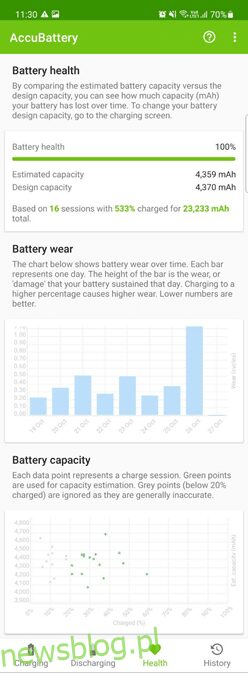
Lịch sử – Lưu nhật ký tải và dỡ hàng (cách sử dụng). Thẻ sạc chứa thông tin như phần trăm pin, mức sử dụng pin theo chu kỳ, v.v., trong khi thẻ sử dụng hiển thị thời gian sử dụng thiết bị, lượng pin đã sử dụng, v.v.
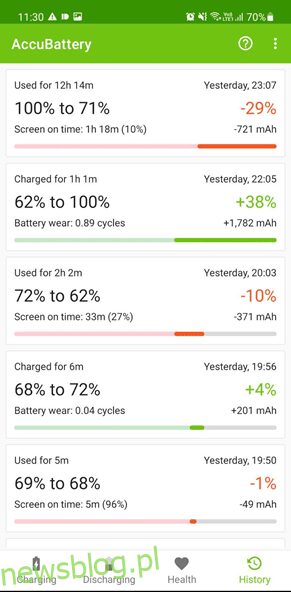
Lúc đầu, tất cả các tab sẽ trống. AccuBattery giám sát việc sử dụng điện thoại, hành vi của ứng dụng, thói quen sạc pin và điền thông tin dựa trên đó. Vì vậy, hãy sử dụng điện thoại di động của bạn một cách bình thường trong vài ngày và kiểm tra trang web AccuBattery Health để có thông tin chính xác về tình trạng pin của bạn.
- Đối với những người quan tâm, việc sử dụng pin được đo bằng chu kỳ sạc. Một chu kỳ sạc được coi là hoàn thành bất cứ khi nào chúng tôi sử dụng 100% pin trong một hoặc nhiều phiên nhỏ hơn. Ví dụ: nếu bạn tiêu hao pin từ 80% xuống 20% (mức sử dụng 60%), sạc lại cho đến mức 80% và sử dụng thiết bị cho đến khi pin giảm xuống 40% (mức sử dụng 40%), bạn sẽ sử dụng một chu kỳ sạc trong hai buổi.
- Pin được thiết kế để kéo dài một số chu kỳ sạc hạn chế (con số chính xác là khá lớn). Mỗi phiên sạc gây ra một số hao mòn pin. AccuBattery ghi lại số chu kỳ sạc để cho biết mức sử dụng pin và sau đó là tình trạng tổng thể của pin.
- Vì đây là ứng dụng của bên thứ ba và không có quyền truy cập ở cấp hệ thống nên hãy cẩn thận với phần trăm tình trạng pin. Tỷ lệ phần trăm có khả năng giảm 3-5%, còn trên 80% thì bạn yên tâm về pin nhé. Hành vi sai trái của pin thường bắt đầu khi sức khỏe của nó giảm xuống dưới 65-70%. Lúc này, bạn có thể cân nhắc thay pin.
Phương pháp 3: Bằng cài đặt pin (dành cho iOS)
Nếu bạn có thiết bị iOS và cũng muốn kiểm tra trạng thái pin của thiết bị, hãy làm theo các bước sau:
1. Mở Cài đặt iPhone.
2. Nhấn vào Pin > Tình trạng pin. Tại đây bạn có thể kiểm tra tình trạng pin của điện thoại di động.
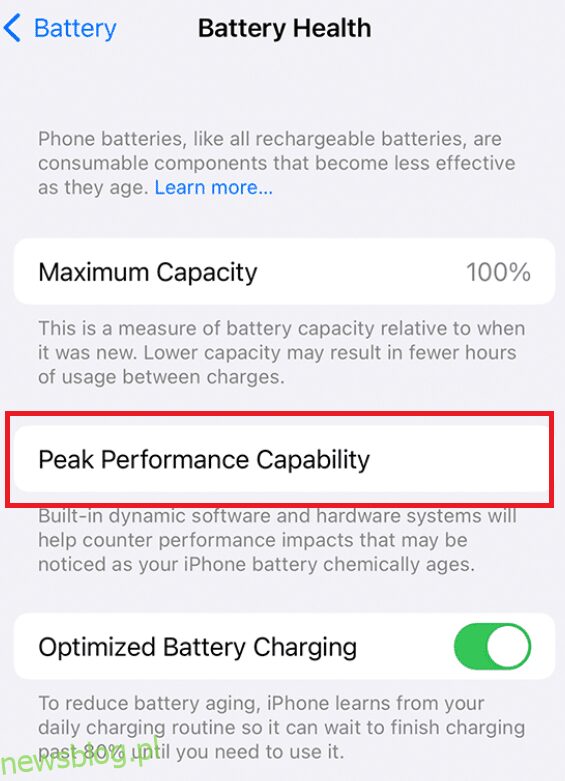
Battery Health được giới thiệu là một tính năng beta trong iOS 11.3 và kể từ đó đã trở thành một tính năng vĩnh viễn của hệ điều hành. Nó hiển thị dung lượng tối đa của pin và giá trị trên 80% cho biết pin khỏe. Bạn có thể nhấn vào Khả năng hiệu suất cao nhất để nhận báo cáo chi tiết về tình trạng pin. iOS cũng có nhiều ứng dụng của bên thứ ba cho phép bạn kiểm tra tình trạng pin trực tuyến.
Mẹo chuyên nghiệp: Cách giữ cho pin khỏe
Chỉ biết tình trạng của pin là không đủ để kéo dài tuổi thọ của nó. Bạn sẽ phải cố tình thực hiện các bước và thói quen nhất định để làm chậm quá trình xuống cấp của nó.
- Càng ít chu kỳ sạc hoàn thành, pin càng ít bị hỏng. Tránh sạc pin thiết bị của bạn đến mức 100% vì điều này được biết là sẽ làm cạn kiệt pin của bạn và tương tự, tránh hạ pin xuống mức 0%. Ngắt sạc khi mức pin còn khoảng 80% và cắm lại khi còn khoảng 20-30%.
Giữ một tab trên các ứng dụng sử dụng nhiều năng lượng nhất và những ứng dụng lén lút hoạt động trong nền. Bạn có thể gỡ cài đặt chúng khỏi thiết bị của mình (tùy thuộc vào cách sử dụng của bạn) hoặc tìm giải pháp thay thế. Chúng tôi cũng đã chuẩn bị một danh sách 7 các ứng dụng tiết kiệm pin tốt nhất dành cho Android sẽ chăm sóc pin của bạn.
- Luôn sử dụng cục sạc và cáp USB đi kèm với điện thoại của bạn hoặc nhà sản xuất đáng tin cậy bên thứ ba đích thực có cùng thông số kỹ thuật.
Các nghi thức đơn giản khác có thể kéo dài tuổi thọ pin của bạn bao gồm tránh sử dụng điện thoại trong khi sạc, đảm bảo điện thoại không được cắm vào bộ sạc đang hoạt động cả đêm, hạn chế sử dụng hình nền và tiện ích động, tắt Wi-Fi, dữ liệu di động, NFC , Vị trí Dịch vụ, v.v. và giảm độ sáng màn hình trong nhà.
***
Chúng tôi hy vọng bài viết này sẽ cho bạn biết cách kiểm tra tình trạng pin Android trực tuyến. Nếu bạn biết bất kỳ ứng dụng và thủ thuật bảo trì nào khác có thể giúp người đọc khác kéo dài tuổi thọ cho thiết bị di động của họ, vui lòng bình luận bên dưới.
